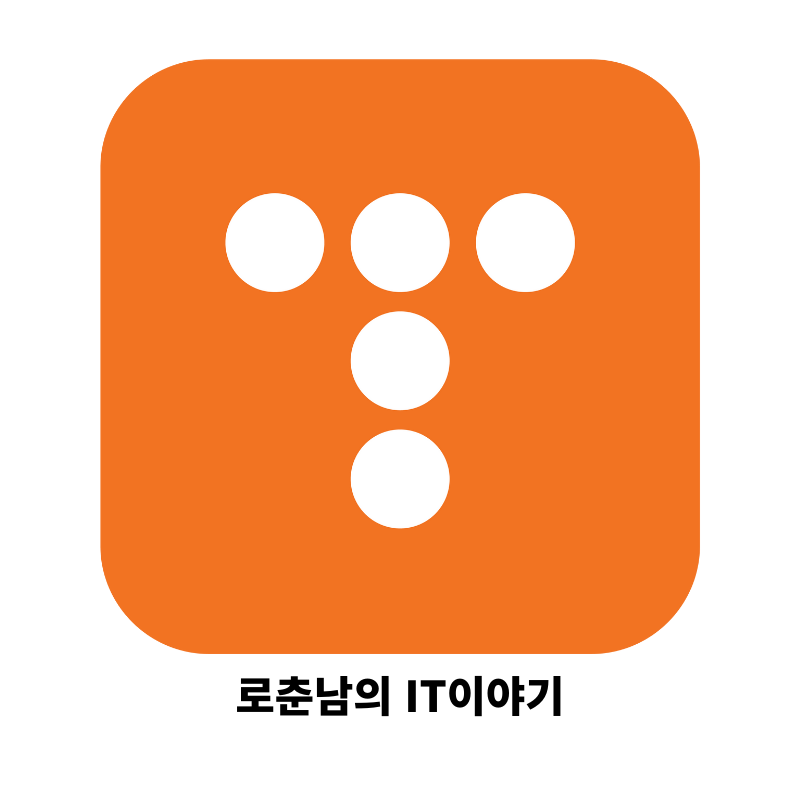
티스토리를 통해 html이나 java처럼 코드를 입력하려면 코드블럭이라는 기능이 있다.
가장 일반적인 디자인 형태는

보기에 나쁘지는 않은데.. 뭔가 색다른걸 시도하기위해선 html 편집을 통해 약간의 작업(?)을 해줘야한다.
어려운 작업이 아니니 하나씩 한 번 해볼해보기
일단 티스토리 설정에서 syntax를 설정해줘야한다.
"블로그 설정 -> 플러그인 -> syntax Highlight 플러그인 활성화 "
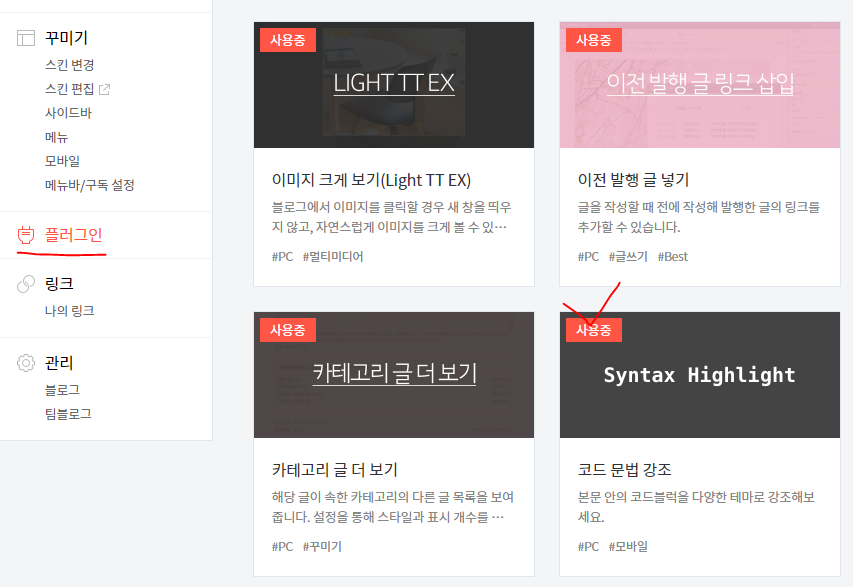
활성화를 시켜줬지만 뭔가 더 이쁘게 출력을 하고싶다면, highlight.js 을 이용해주면 된다.
highlight.js
Version 10.3.2 Tiny tiny release, just to fix the website incorrectly not listing Javascript in the list of languages you could choose for a custom build. There are no other changes.
highlightjs.org
해당 홈페이지에는 다양한 디자인(https://highlightjs.org/static/demo/)들이 나타나있다. 각 언어에 어떻게 사용되는지 나와있는데, 본인 취향에 맞게 고르면 된다.
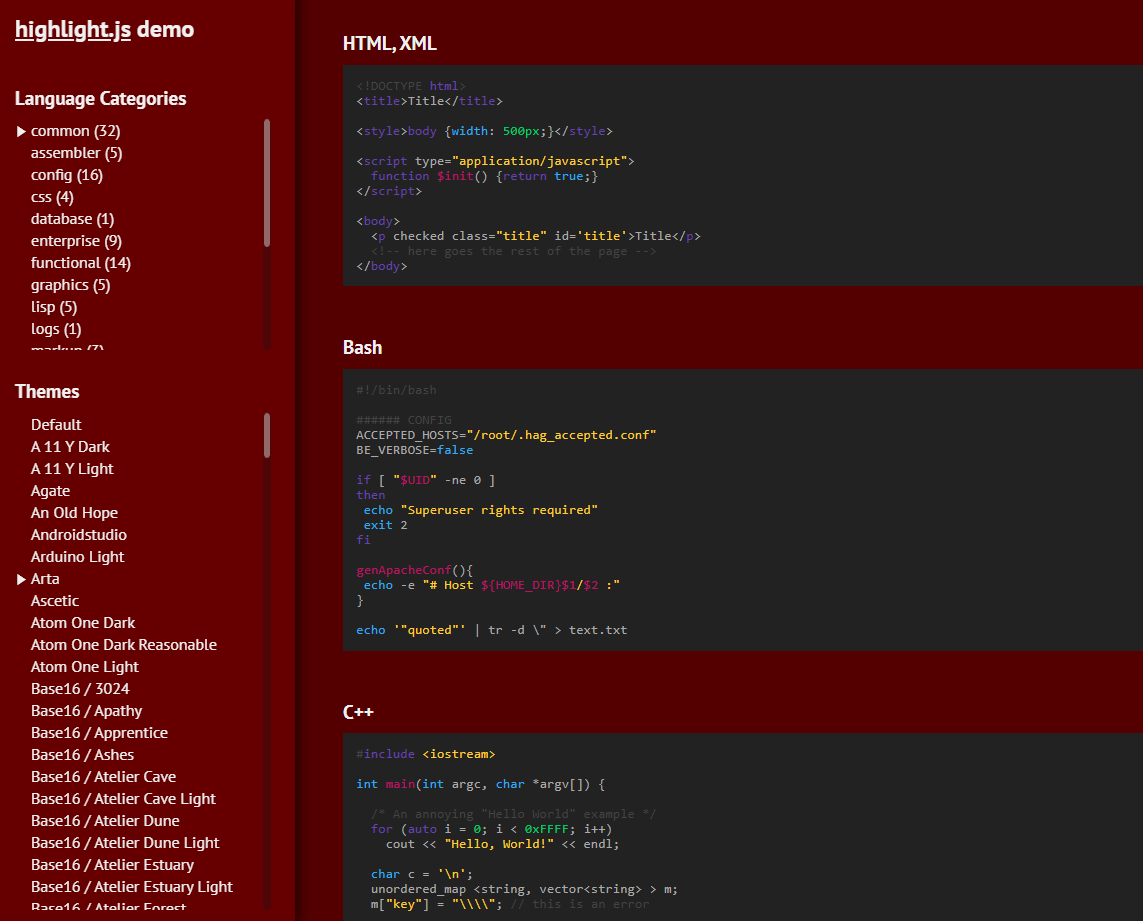
첫 화면에서 Get version을 누른다면 해당 화면이 나타날 것이고,
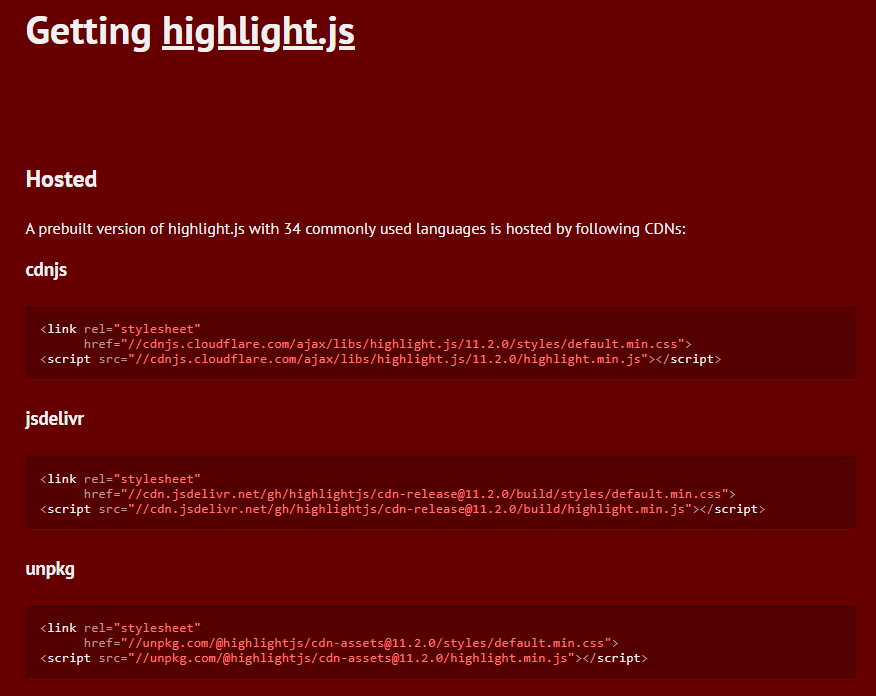
해당 코드를 그대로 복사해서 html head 부분에 넣어주면 된다.
단 여기서 넣어주기전에 본인 원하는 테마의 이름을 적용해줘야한다.
붙여넣기 했던 코드를 살짝만 수정해주면 된다.
[default 코드]
<link rel="stylesheet"
href="//cdnjs.cloudflare.com/ajax/libs/highlight.js/10.6.0/styles/default.min.css">
<script src="//cdnjs.cloudflare.com/ajax/libs/highlight.js/10.6.0/highlight.min.js"></script>[내가 적용하는 코드] - Atom One Dark
<link rel="stylesheet"
href="//cdnjs.cloudflare.com/ajax/libs/highlight.js/10.6.0/styles/Atom-One-Dark.min.css">
<script src="//cdnjs.cloudflare.com/ajax/libs/highlight.js/10.6.0/highlight.min.js"></script>예를들어 내가 선택한 테마의 이름이 Atom One Dark라고 가정을하면 link rel에 있는 default를 해당 테마의 이름으로 바꿔주면 된다. 빈칸의 경우에는 대쉬(-)로 설정을 해야하기때문에 결과적으로는 Atom-One-Dark라는 이름으로 코드를 붙여넣기 해줘야한다.
해당과정까지 모두 복사를 했다면, 다시 티스토리 설정으로 들어가서
"블로그 관리 -> 스킨 편집 -> html 편집 -> <head></head>사이에 붙여넣기 -> 적용"
이 과정까지 완료가 되었다면, 티스토리 글쓰기 코드블럭 입력 이후에 발행되는 결과물은 내가 선택한 테마의 디자인으로 출력되는것을 확인 할 수 있을것이다.
'배우고 익혀 널리 알리자' 카테고리의 다른 글
| REST API란? REST API란? RESTful이란? (0) | 2021.10.25 |
|---|---|
| [function] 함수의 리턴값 (0) | 2021.10.05 |
| [QGIS] GeoServer Layer 생성하기 레이어 등록 QGIS연동하기 (0) | 2021.09.30 |
| [MyBatis] 동적 쿼리 LIKE문 적용하기 (0) | 2021.08.11 |
| [GeoServer] tomcat 배포 (0) | 2021.07.28 |